最近有位win10系统使用电脑的时候,因为一些原因,电脑的盘符出现了混乱,虽然不影响使用,看着很别扭,用户想要修改盘符,但是不知道怎么操作,那么win10系统怎么修改盘符呢?今天u启动u盘装机为大家分享win10系统修改盘符操作方法。
修改盘符操作方法:
1、右键点击这台电脑(此电脑),在打开的菜单项中,选择管理。如图所示:

2、计算机管理窗口中,左侧展开存储 - 磁盘管理,然后在右侧找到需要更改盘符的磁盘,并点击右键,在打开的菜单项中,选择更改驱动器号和路径。如图所示:

3、更改驱动器盘符和路径窗口中,点击更改。如图所示:
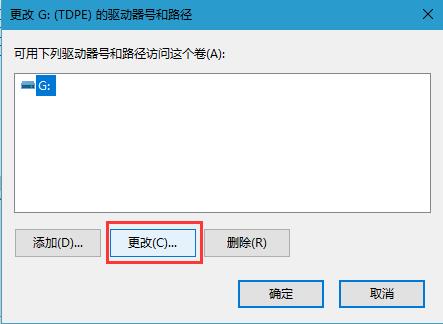
4、点击分配以下驱动器号,选择靠后的字母(只要是没有被占用的磁盘盘符都可以选择)。如图所示:

关于win10系统修改盘符的操作方法就为用户们详细分享到这里了,如果用户们想要修改盘符,可以参考以上方法步骤进行操作哦,希望本篇教程对大家有所帮助,更多精彩教程请关注u启动官方网站。

